UITextField
文本显示
属性名 描述 示例
text 要现实的内容 textField.text = @"lanou"
textColor 文本内容的颜色 textField.textColor = [UIColo redColor]
textAlignment 文本对其方式(水平方向) textField.font = [UIFont fontWithName:@"Helvetica-Bold" size:20];//黑体加粗 ,20号字体。
placeholder 占位符 textField.placeholder = @"请输入账号"
输入控制
enabled:是否允许输入
clearsOnBeginEditing:是否开始输入的时候清空输入框内容
secureTextEntry:是否文字以圆点格式显示
keyboardType:弹出键盘的类型(枚举值)
UIKeyboardTypeDefault, 默认键盘,支持所有字符
UIKeyboardTypeASCIICapable, 支持ASCII的默认键盘
UIKeyboardTypeNumbersAndPunctuation, 标准电话键盘,支持+*#字符
UIKeyboardTypeURL, URL键盘,支持.com按钮 只支持URL字符
UIKeyboardTypeNumberPad, 数字键盘
UIKeyboardTypePhonePad, 电话键盘
UIKeyboardTypeNamePhonePad, 电话键盘,也支持输入人名
UIKeyboardTypeEmailAddress, 用于输入电子 邮件地址的键盘
UIKeyboardTypeDecimalPad, 数字键盘 有数字和小数点
UIKeyboardTypeTwitter, 优化的键盘,方便输入@、#字符
returnKeyType:return按钮类型(枚举值)
UIReturnKeyDefault, 默认 灰色按钮,标有Return
UIReturnKeyGo, 标有Go的蓝色按钮
UIReturnKeyGoogle, 标有Google的蓝色按钮,用语搜索
UIReturnKeyJoin, 标有Join的蓝色按钮
UIReturnKeyNext, 标有Next的蓝色按钮
UIReturnKeyRoute, 标有Route的蓝色按钮
UIReturnKeySearch, 标有Search的蓝色按钮
UIReturnKeySend, 标有Send的蓝色按钮
UIReturnKeyYahoo, 标有Yahoo的蓝色按钮
UIReturnKeyYahoo, 标有Yahoo的蓝色按钮
UIReturnKeyEmergencyCall, 紧急呼叫按钮
inputView:自定义输入视图(默认是键盘),可以是任何图片
inputAccessoryView:输入视图上方的副主视图(默认是nil)
autocapitalliazationType:首字母是否大写(枚举值)
UITextAutocapitalizationTypeNone, 不自动大写
UITextAutocapitalizationTypeWords, 单词首字母大写
UITextAutocapitalizationTypeSentences, 句子的首字母大写
UITextAutocapitalizationTypeAllCharacters, 所有字母都大写
外观控制
keyboardAppearance:键盘外观(枚举值)
UIKeyboardAppearanceDefault, 默认外观,浅灰色
UIKeyboardAppearanceAlert, 深灰 石墨色
borderStyle:边框样式(枚举值)
clearButtonMode:清除按钮模式(枚举值)
leftView:输入框左视图
leftViewMode:左视图的显示模式——例 ——textField.leftViewMode = UITextFieldViewModeAlways
UITextFieldViewModeNever, 重不出现
UITextFieldViewModeWhileEditing, 编辑时出现
UITextFieldViewModeUnlessEditing, 除了编辑外都出现
UITextFieldViewModeAlways 一直出现
rightView:输入框右视图
rightViewMode:右视图显示模式
点击return回收键盘
- (BOOL)textFieldShouldReturn:(UITextField *)textField{ [textField resignFirstResponder]; return YES; }
关于<UITextFieldDelegate>代理方法
1 - (BOOL)textFieldShouldReturn:(UITextField *)textField{ 2 //返回一个BOOL值,指明是否允许在按下回车键时结束编辑 3 4 //如果允许要调用resignFirstResponder 方法,这回导致结束编辑,而键盘会被收起[textField resignFirstResponder]; 5 return YES; 6 } 7 - (BOOL)textField:(UITextField *)textField shouldChangeCharactersInRange:(NSRange)range replacementString:(NSString *)string{ 8 //当用户使用自动更正功能,把输入的文字修改为推荐的文字时,就会调用这个方法 9 //这对于想要加入撤销选项的应用程序特别有用 10 //可以跟踪字段内所做的最后一次修改,也可以对所有编辑做日志记录,用作审计用途。 11 //要防止文字被改变可以返回NO 12 //这个方法的参数中有一个NSRange对象,指明了被改变文字的位置,建议修改的文本也在其中 13 14 //例:限制只能输入一定长度的字符 15 //string就是此时输入的那个字符 textField就是此时正在输入的那个输入框 返回YES就是可以改变输入框的值 NO相反 16 17 if ([string isEqualToString:@"\n"]) //按会车可以改变 18 19 { 20 21 return YES; 22 23 } 24 25 26 27 NSString * toBeString = [textField.text stringByReplacingCharactersInRange:range withString:string]; //得到输入框的内容 28 29 30 31 if (self.myTextField == textField) //判断是否时我们想要限定的那个输入框 32 33 { 34 35 if ([toBeString length] > 20) { //如果输入框内容大于20则弹出警告 36 37 textField.text = [toBeString substringToIndex:20]; 38 39 UIAlertView *alert = [[[UIAlertView alloc] initWithTitle:nil message:@"超过最大字数不能输入了" delegate:nil cancelButtonTitle:@"Ok" otherButtonTitles:nil, nil] autorelease]; 40 41 [alert show]; 42 43 return NO; 44 45 } 46 47 } 48 49 return YES; 50 51 } 52 53 - (void)textFieldDidBeginEditing:(UITextField *)textField{ 54 //开始编辑时触发,文本字段将成为first responder 55 } 56 57 - (void)textFieldDidEndEditing:(UITextField *)textField{ 58 59 } 60 61 - (BOOL)textFieldShouldBeginEditing:(UITextField *)textField{ 62 //返回一个BOOL值,指定是否循序文本字段开始编辑 63 return YES; 64 } 65 66 - (BOOL)textFieldShouldClear:(UITextField *)textField{ 67 //返回一个BOOL值指明是否允许根据用户请求清除内容 68 69 //可以设置在特定条件下才允许清除内容 70 return YES; 71 } 72 73 - (BOOL)textFieldShouldEndEditing:(UITextField *)textField{ 74 //返回BOOL值,指定是否允许文本字段结束编辑,当编辑结束时,文本字段会让出first responder 75 //要想在用户结束编辑时阻止文本字段消失,可以返回NO 76 //这对一些文本字段必须始终保持活跃状态的程序很有用,比如即时消息 77 78 79 return YES; 80 } 81 82 - (NSString *)textInputContextIdentifier{ 83 84 return @"123"; 85 } 86 87 - (UITextInputMode *)textInputMode{ 88 89 90 }
UITextField 通知
UITextField派生自UIControl,所以UIControl类中的通知系统在文本字段中也可以使用。除了UIControl类的标准事件,你还可以使用下列UITextField类特有的事件
UITextFieldTextDidBeginEditingNotification
UITextFieldTextDidChangeNotification
UITextFieldTextDidEndEditingNotification
当文本字段退出编辑模式时触发。通知的object属性存储了最终文本。
因为文本字段要使用键盘输入文字,所以下面这些事件发生时,也会发送动作通知
UIKeyboardWillShowNotification //键盘显示之前发送
UIKeyboardDidShowNotification //键盘显示之后发送
UIKeyboardWillHideNotification //键盘隐藏之前发送
UIKeyboardDidHideNotification //键盘隐藏之后发送
可视化编程中,UITextField属性设置
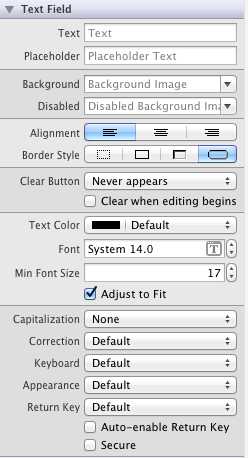
1、Text :设置文本框的默认文本。
2、Placeholder : 可以在文本框中显示灰色的字,用于提示用户应该在这个文本框输入什么内容。当这个文本框中输入了数据时,用于提示的灰色的字将会自动消失。
3、Background :
4、Disabled : 若选中此项,用户将不能更改文本框内容。
5、接下来是三个按钮,用来设置对齐方式。
6、Border Style : 选择边界风格。
7、Clear Button : 这是一个下拉菜单,你可以选择清除按钮什么时候出现,所谓清除按钮就是出一个现在文本框右边的小 X ,你可以有以下选择:
7.1 Never appears : 从不出现
7.2 Appears while editing : 编辑时出现
7.3 Appears unless editing :
7.4 Is always visible : 总是可见
8、Clear when editing begins : 若选中此项,则当开始编辑这个文本框时,文本框中之前的内容会被清除掉。比如,你现在这个文本框 A 中输入了 "What" ,之后去编辑文本框 B,若再回来编辑文本框 A ,则其中的"What" 会被立即清除。
9、Text Color : 设置文本框中文本的颜色。
10、Font : 设置文本的字体与字号。
11、Min Font Size : 设置文本框可以显示的最小字体(不过我感觉没什么用)
12、Adjust To Fit : 指定当文本框尺寸减小时,文本框中的文本是否也要缩小。选择它,可以使得全部文本都可见,即使文本很长。但是这个选项要跟 Min Font Size 配合使用,文本再缩小,也不会小于设定的 Min Font Size 。
接下来的部分用于设置键盘如何显示。
13、Captitalization : 设置大写。下拉菜单中有四个选项:
13.1 None : 不设置大写
13.2 Words : 每个单词首字母大写,这里的单词指的是以空格分开的字符串
13.3 Sentances : 每个句子的第一个字母大写,这里的句子是以句号加空格分开的字符串
13.4 All Characters : 所以字母大写
14、Correction : 检查拼写,默认是 YES 。
15、Keyboard : 选择键盘类型,比如全数字、字母和数字等。
16、Appearance:
17、Return Key : 选择返回键,可以选择 Search 、 Return 、 Done 等。
18、Auto-enable Return Key : 如选择此项,则只有至少在文本框输入一个字符后键盘的返回键才有效。
19、Secure : 当你的文本框用作密码输入框时,可以选择这个选项,此时,字符显示为星号。
1.Alignment Horizontal 水平对齐方式
2.Alignment Vertical 垂直对齐方式
3.用于返回一个BOOL值 输入框是否 Selected(选中) Enabled(可用) Highlighted(高亮)
UIButton
添加事件
addTarget:action:forControlEvents::为按钮添加事件
removeTarge:action:forControlEvents::移除按钮点击事件
外观控制
setTitle:forState::设置指定状态下的标题
titlForState:获取指定状态下地标题
setTitleColor:forState::设置指定状态下的标题颜色
titleColorForState::获取指定状态下的标题颜色
setTitleShadowColor:forState::设置指定状态下的标题阴影颜色
titleShadowColorForState::获取指定状态下的标题阴影颜色
setImage:forState::设置指定状态下的前景图片
imageForState:获取指定状态下的前景图片
setBackgroundImage:forState::设置指定状态下的背景图片
backgroundImageForState::获取指定状态下的背景图片
UIApplicationDelegate 应用程序代理
应?用程序代理,主要检测应?用程序的状态并做出相应的处理。
应?用程序的状态有很多,?比如:程序启动、进?入活跃状态、进到后台、内存警告、收到远程消息等等任何接受了UIApplicationDelegate协议的对象都可以成为应?用程序代理一旦应?用程序的某种状态触发,就会执?行相应的代理?方法。
UIApplicationDelegate是一个oc的协议,里面声明了一堆方法,这些方法都与应用程序运行状态有关,他们由应用程序代理实现
1 - (BOOL)application:(UIApplication *)application didFinishLaunchingWithOptions:(NSDictionary *)launchOptions { 2 // 告诉delegate程序启动即将完成,程序准备要运行 3 //delegate实现这个方法是,要创建window对象,将程序内容通过window呈现给用户 4 5 6 self.window = [[UIWindow alloc] initWithFrame:[[UIScreen mainScreen] bounds]]; 7 // Override point for customization after application launch. 8 self.window.backgroundColor = [UIColor whiteColor]; 9 [self.window makeKeyAndVisible]; 10 11 ViewController *abc = [[ViewController alloc] init]; 12 self.window.rootViewController = abc; 13 [abc release]; 14 [self.window release]; 15 16 17 18 return YES; 19 } 20 21 - (void)applicationWillResignActive:(UIApplication *)application { 22 // 告诉delegate应用程序即将进入非活跃状态(暂停游戏,timer等) 23 } 24 25 - (void)applicationDidEnterBackground:(UIApplication *)application { 26 // 高数delegate应用程序已经进入到了后台(储存用户数据,释放一些共享资源,停timer等) 27 } 28 29 - (void)applicationWillEnterForeground:(UIApplication *)application { 30 // 告诉delegate应用程序即将进入前台(取消所有进入后台时暂停的任务) 31 } 32 33 - (void)applicationDidBecomeActive:(UIApplication *)application { 34 // 告诉delegate应用程序已经进入活跃状态(重新执行暂停的任务). 35 } 36 37 - (void)applicationWillTerminate:(UIApplication *)application { 38 // Called when the application is about to terminate. Save data if appropriate. See also applicationDidEnterBackground:. 39 }
原文:http://www.cnblogs.com/dingjianjaja/p/4840656.html